Bằng cách kiểm duyệt bình luận, comment trong Wordpress bạn có thể lọc và cho phép hiển thị các bình luận, comment của khách truy cập trên bài viết của mình. Trong bài viết đưới dây Taimienphi.vn sẽ hướng dẫn bạn cách kiểm duyệt bình luận, comment trong Wordpress.
Sau khi bạn đã thêm comment, thêm bình luận trong WordPress, thì bạn cần kiểm duyệt bình luận để chắt lọc những thông tin chính xác, trong sạch. Kiểm duyệt bình luận, comment trong WordPress là cả một quá trình, khi khách truy cập bình luận, comment về bài đăng của bạn trên WordPress. Tuy nhiên các bình luận này không được hiển thị trực tiếp, trừ khi được Admin trang, tức là bạn phê duyệt. Bài viết dưới đây Taimienphi.vn sẽ hướng dẫn bạn cách kiểm duyệt bình luận, comment trong WordPress.

Cách kiểm duyệt bình luận, comment trong WordPress
Thực hiện theo các bước dưới đây để kiểm duyệt bình luận, comment trong WordPress:
Bước 1: Trên giao diện WordPress, tìm và click chọn Settings =>Discussion.
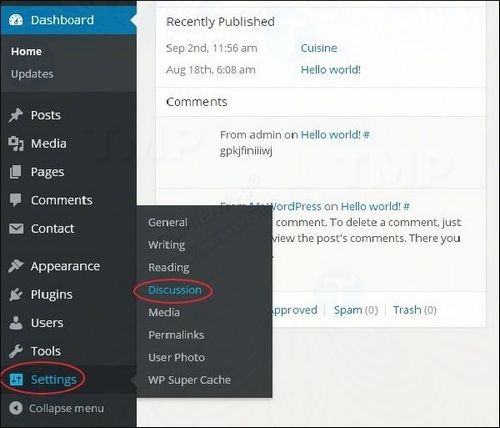
Bước 2: Lúc này trên màn hình sẽ hiển thị cửa sổ Discussion Settings như hình dưới đây.

Trong khung Comment Moderation, nhập tên hoặc URL bài viết mà bạn không muốn khách truy cập thêm các bình luận, comment. Bất cứ khi nào khách truy cập để lại bình luận, comment thì các bình luận này sẽ được Admin trang kiểm duyệt trước khi hiển thị trong mục bình luận trên bài viết.
Bước 3: Click chọn Save changes để lưu lại các thay đổi.
https://thuthuat.taimienphi.vn/cach-kiem-duyet-binh-luan-comment-trong-wordpress-35262n.aspx
Bài viết trên đây Taimienphi.vn vừa hướng dẫn bạn cách kiểm duyệt bình luận, comment trong WordPress, ngoài ra bạn đọc có thể tham khảo thêm một số bài viết khác trên Taimienphi.vn để tìm hiểu rõ hơn về cách chỉnh sửa bình luận trong WordPress nhé.